Microsoft 365-csoportok létrehozására jogosultak kezelése
Alapértelmezés szerint minden felhasználó létrehozhat Microsoft 365-csoportokat. Ez az ajánlott megközelítés, mivel lehetővé teszi a felhasználók számára az együttműködést anélkül, hogy az informatikai részleg segítségét kérték volna.
Ha vállalata megköveteli, hogy korlátozza, hogy kik hozhatnak létre csoportokat, korlátozhatja a Microsoft 365-csoportok létrehozását egy adott Microsoft 365-csoport vagy biztonsági csoport tagjaira.
Ha aggódik amiatt, hogy a felhasználók olyan csoportokat vagy csoportokat hoznak létre, amelyek nem felelnek meg az üzleti szabványoknak, érdemes lehet megkövetelni a felhasználóktól, hogy végezzenek el egy tanfolyamot, majd vegye fel őket az engedélyezett felhasználók csoportjába.
Ha korlátozza, hogy ki hozhat létre csoportot, az minden olyan szolgáltatást érint, amely csoportokat használ a hozzáféréshez, beleértve a következőket:
- Outlook
- SharePoint
- Microsoft Viva Engage
- Microsoft Teams
- Planner
- Power BI (klasszikus)
- Webes Project / Ütemterv
A cikkben ismertetett lépések nem akadályozzák meg, hogy bizonyos szerepkörök tagjai csoportokat hozzanak létre. A Microsoft 365 globális rendszergazdái csoportokat hozhatnak létre a Microsoft 365 Felügyeleti központon, a Planneren, az Exchange-en és a SharePointon keresztül, más helyeken, például a Teamsben azonban nem. Más szerepkörök korlátozott módon hozhatnak létre Microsoft 365-csoportokat, az alábbiakban felsorolt módon.
- Exchange-rendszergazda: Exchange Felügyeleti központ, Microsoft Entra-azonosító
- 1. szintű partnertámogatás: Microsoft 365 Felügyeleti központ, Exchange Felügyeleti központ, Microsoft Entra-azonosító
- 2. szintű partnertámogatás: Microsoft 365 Felügyeleti központ, Exchange Felügyeleti központ, Microsoft Entra-azonosító
- Címtárírók: Microsoft Entra ID
- Csoportadminisztrátor: Microsoft Entra-azonosító
- SharePoint-rendszergazda: SharePoint Felügyeleti központ, Microsoft Entra-azonosító
- Teams szolgáltatásadminisztrátor: Teams felügyeleti központ, Microsoft Entra-azonosító
- Felhasználói rendszergazda: Microsoft 365 Felügyeleti központ, Microsoft Entra-azonosító
Ha Ön ezen szerepkörök egyikének tagja, létrehozhat Microsoft 365-csoportokat korlátozott felhasználók számára, majd hozzárendelheti a felhasználót a csoport tulajdonosaként.
Licencelési követelmények
A csoportok létrehozására jogosultak kezeléséhez a következő személyeknek Microsoft Entra ID P1 vagy P2 licencre vagy Microsoft Entra Basic EDU licencre van szükségük:
- A csoportlétrehozás beállításait konfiguráló rendszergazda
- A csoport azon tagjai, akik csoportokat hozhatnak létre
Megjegyzés:
Az Azure-licencek hozzárendelésével kapcsolatos további részletekért lásd : Licencek hozzárendelése vagy eltávolítása a Microsoft Entra felügyeleti központban .
A következő személyeknek nincs szükségük Microsoft Entra ID P1 vagy P2 azonosítóra, illetve a Hozzájuk rendelt Alapszintű Microsoft Entra EDU-licencre:
- Azok a személyek, akik a Microsoft 365-csoportok tagjai, és nem tudnak más csoportokat létrehozni.
1. lépés: Csoport létrehozása Microsoft 365-csoportok létrehozásához szükséges felhasználóknak
A szervezeten belül csak egy csoport használatával szabályozható, hogy ki hozhat létre Microsoft 365-csoportokat. Más csoportokat azonban ennek a csoportnak a tagjaiként ágyazhat be.
A fent felsorolt szerepkörökben lévő rendszergazdáknak nem kell a csoport tagjának lenniük: továbbra is képesek csoportokat létrehozni.
A Felügyeleti központban lépjen a Csoportok lapra.
Kattintson a Csoport hozzáadása elemre.
Válassza ki a kívánt csoporttípust. A csoport nevét jegyezze meg. Később szüksége lesz rá.
Fejezze be a csoport beállítását, és adja hozzá azokat a személyeket vagy más csoportokat, akiket tagként (nem tulajdonosként) szeretne létrehozni.
Részletes útmutatásért lásd: Biztonsági csoport létrehozása, szerkesztése vagy törlése a Microsoft 365 Felügyeleti központban.
2. lépés: PowerShell-parancsok futtatása
A Csoportszintű vendéghozzáférés beállításának módosításához a Microsoft Graph PowerShellbétaverziós modulját fogja használni:
- Ha már telepítette a bétaverziót, futtassa a parancsot
Update-Module Microsoft.Graph.Beta, és győződjön meg arról, hogy ez a modul legújabb verziója.
Másolja az alábbi szkriptet egy szövegszerkesztőbe, például a Jegyzettömbbe vagy a Windows PowerShell ISE-be.
Cserélje le <a GroupName> elemet a létrehozott csoport nevére. Például:
$GroupName = "Group Creators"
Mentse a fájlt GroupCreators.ps1.
A PowerShell-ablakban keresse meg azt a helyet, ahová a fájlt mentette (írja be a "CD <FileLocation>" kifejezést).
Futtassa a szkriptet a következő beírásával:
.\GroupCreators.ps1
lehetőséget, és jelentkezzen be a rendszergazdai fiókjával , amikor a rendszer kéri.
Import-Module Microsoft.Graph.Beta.Identity.DirectoryManagement
Import-Module Microsoft.Graph.Beta.Groups
Connect-MgGraph -Scopes "Directory.ReadWrite.All", "Group.Read.All"
$GroupName = ""
$AllowGroupCreation = "False"
$settingsObjectID = (Get-MgBetaDirectorySetting | Where-object -Property Displayname -Value "Group.Unified" -EQ).id
if(!$settingsObjectID)
{
$params = @{
templateId = "62375ab9-6b52-47ed-826b-58e47e0e304b"
values = @(
@{
name = "EnableMSStandardBlockedWords"
value = "true"
}
)
}
New-MgBetaDirectorySetting -BodyParameter $params
$settingsObjectID = (Get-MgBetaDirectorySetting | Where-object -Property Displayname -Value "Group.Unified" -EQ).Id
}
$groupId = (Get-MgBetaGroup | Where-object {$_.displayname -eq $GroupName}).Id
$params = @{
templateId = "62375ab9-6b52-47ed-826b-58e47e0e304b"
values = @(
@{
name = "EnableGroupCreation"
value = $AllowGroupCreation
}
@{
name = "GroupCreationAllowedGroupId"
value = $groupId
}
)
}
Update-MgBetaDirectorySetting -DirectorySettingId $settingsObjectID -BodyParameter $params
(Get-MgBetaDirectorySetting -DirectorySettingId $settingsObjectID).Values
A szkript utolsó sora megjeleníti a frissített beállításokat:
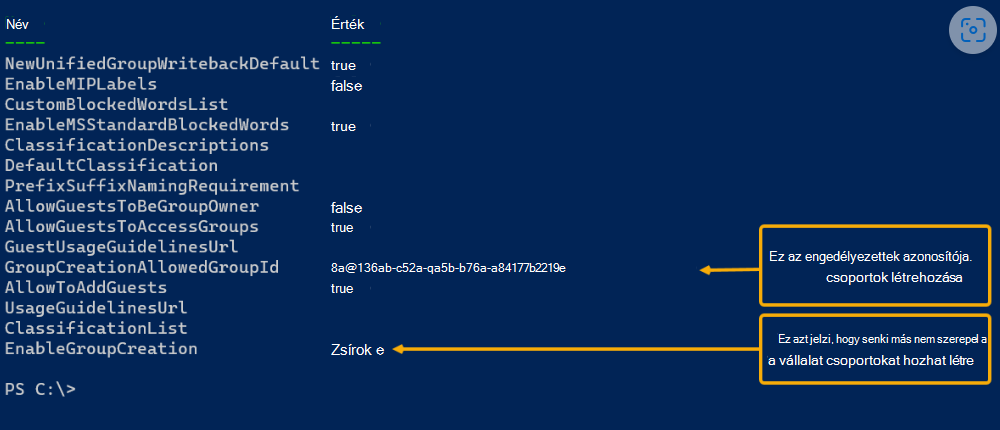
Ha a jövőben módosítani szeretné a használt csoportot, újrafuttathatja a szkriptet az új csoport nevével.
Ha ki szeretné kapcsolni a csoportlétrehozási korlátozást, és ismét engedélyezni szeretné, hogy minden felhasználó csoportokat hozzon létre, állítsa a $GroupName "" értékre, majd $AllowGroupCreation "$true" értékre, majd futtassa újra a szkriptet.
3. lépés: Működés ellenőrzése
A módosítások érvénybe lépése harminc percet vagy többet is igénybe vehet. Az új beállítások ellenőrzéséhez tegye a következőket:
Jelentkezzen be a Microsoft 365-be egy olyan felhasználó fiókjával, akinek NEM szabad csoportokat létrehoznia. Vagyis nem tagjai az Ön által létrehozott csoportnak vagy rendszergazdának.
Válassza a Planner csempét.
A Planner bal oldali navigációs sávjában válassza az Új terv lehetőséget a terv létrehozásához.
Ekkor megjelenik egy üzenet, amely szerint a terv- és csoportlétrehozás le van tiltva.
Próbálkozzon újra ugyanezzel az eljárással a csoport egyik tagjával.
Megjegyzés:
Ha a csoport tagjai nem tudnak csoportokat létrehozni, ellenőrizze, hogy az OWA postaláda-házirendje nem blokkolja-e őket.
Kapcsolódó témakörök
Az együttműködés szabályozásának tervezési javaslatai
Az együttműködési szabályozási terv létrehozása
Az Office 365 PowerShell használatbavétele
Önkiszolgáló csoportkezelés beállítása a Microsoft Entra ID-ban
Microsoft Entra-parancsmagok csoportbeállítások konfigurálásához